
自動字幕起こしとは?音声・動画への適用方法やおすすめの編集ツールも紹介!
業界トップの正確率で作業効率爆上げ!
字幕は音声や動画を快適に利用する上でとても重要な要素です。特に電車やバスなど大きな音を流せない環境で音声や動画を利用したい場合にとても役立ちます。
しかし、クリエーター目線で考えると、字幕の挿入は時間がかかる面倒な作業と言っても過言ではありません。
そこで、AI自動字幕起こし機能を搭載した編集ツールで、字幕を挿入する作業を簡略化してみてはいかがでしょうか。AI自動字幕起こし機能を搭載した編集ツールを活用すれば、字幕起こしにかかる時間を大幅に短縮し、音声認識を適用して編集効率を高めることができます。
今回は、「自動字幕起こし」に焦点を当て、その概要やChrome・Androidで自動字幕起こし機能を利用する方法、AI自動字幕起こし機能を搭載した編集ツール「Notta」の利用方法などについて解説します。
自動字幕起こしとは?
自動字幕起こしとは、AI音声認識を活用し、録音・録画した音声や動画の内容を自動で字幕に起こすことです。
従来、字幕の挿入は録音・録画された音声や動画を動画編集者が実際に確認しながら、手動で入力していました。しかし、近年、AI自動字幕起こし機能を搭載した編集ツールが数多く登場し、AIが提示してくれたテキストを好みに合わせて編集するだけで作業を完了できるので、動画編集にかかる時間を大幅に短縮できるようになってきたのです。
Chromeで自動字幕起こしを使用する
Google Chromeでは、再生するメディアの自動字幕起こしを使用することができます。対応している言語は「英語のみ」です。
パソコンでGoogle Chromeを開きます
右上の…から設定を開きます
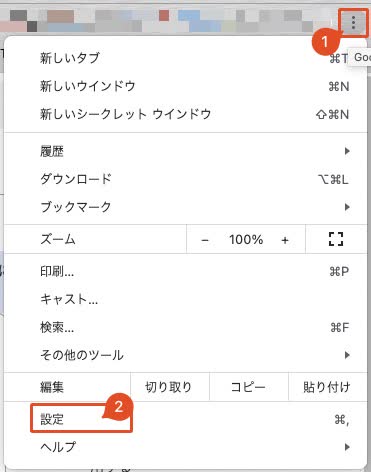
設定ページのユーザー補助機能を選択します
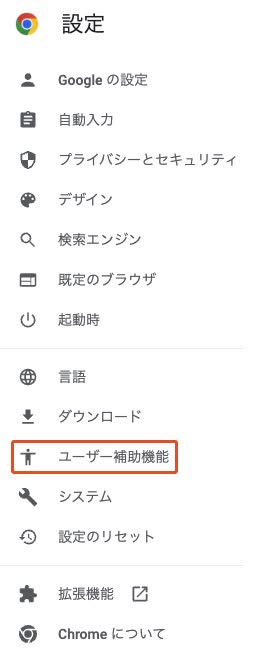
自動字幕起こしをオンにして完了です
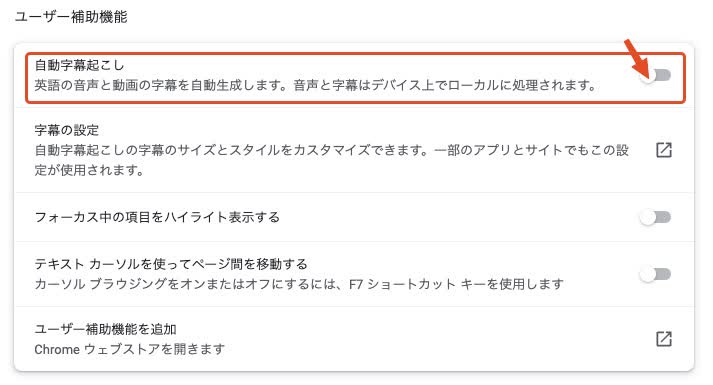
この設定をオンにしておくことで、GoogleChromeで流れる動画(英語のみ)の字幕が自動で作成されます。
Androidで自動字幕起こし使用する
Androidの自動字幕起こし機能とは
Androidの自動文字起こし機能とは、デバイスが検出した話し声に自動で字幕を作成する機能のことです。動画やメディア、ビデオ通話、音声メッセージなどさまざまな用途で活用することが可能です。また、Androidの自動字幕起こし機能はAndroid10以降でのみ動作します。
メリット
字幕起こしをすることで、音を聞くことができない場合でも動画や会話の内容を把握することが可能です。
主な利用シーン
公共機関などで音声が出せない場合に内容を把握する
映画やテレビ番組の字幕を自動で生成する
電話会議や通話などの内容を字幕で把握する
Android の自動字幕起こしの利用方法
Androidの設定からその他の設定を選択します
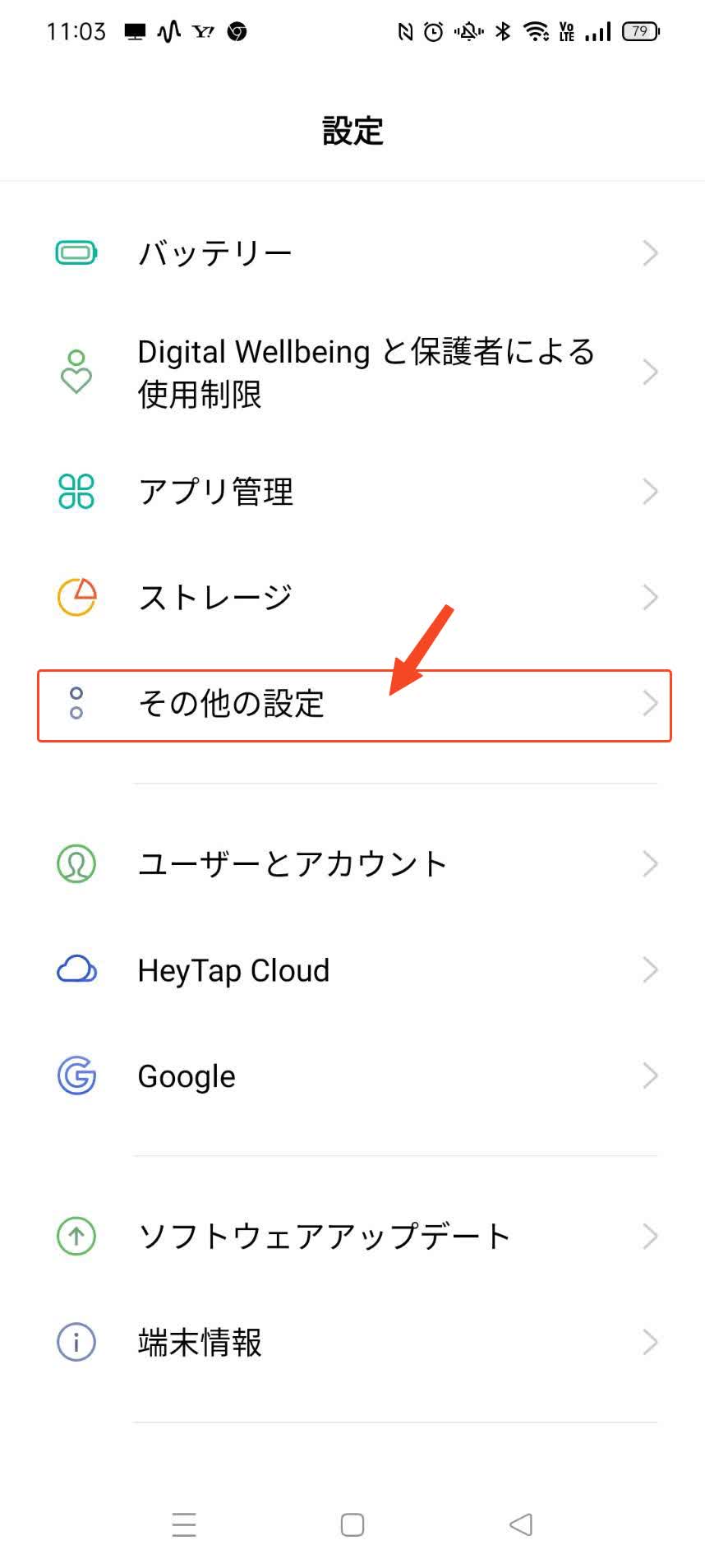
アクセシビリティを選択します
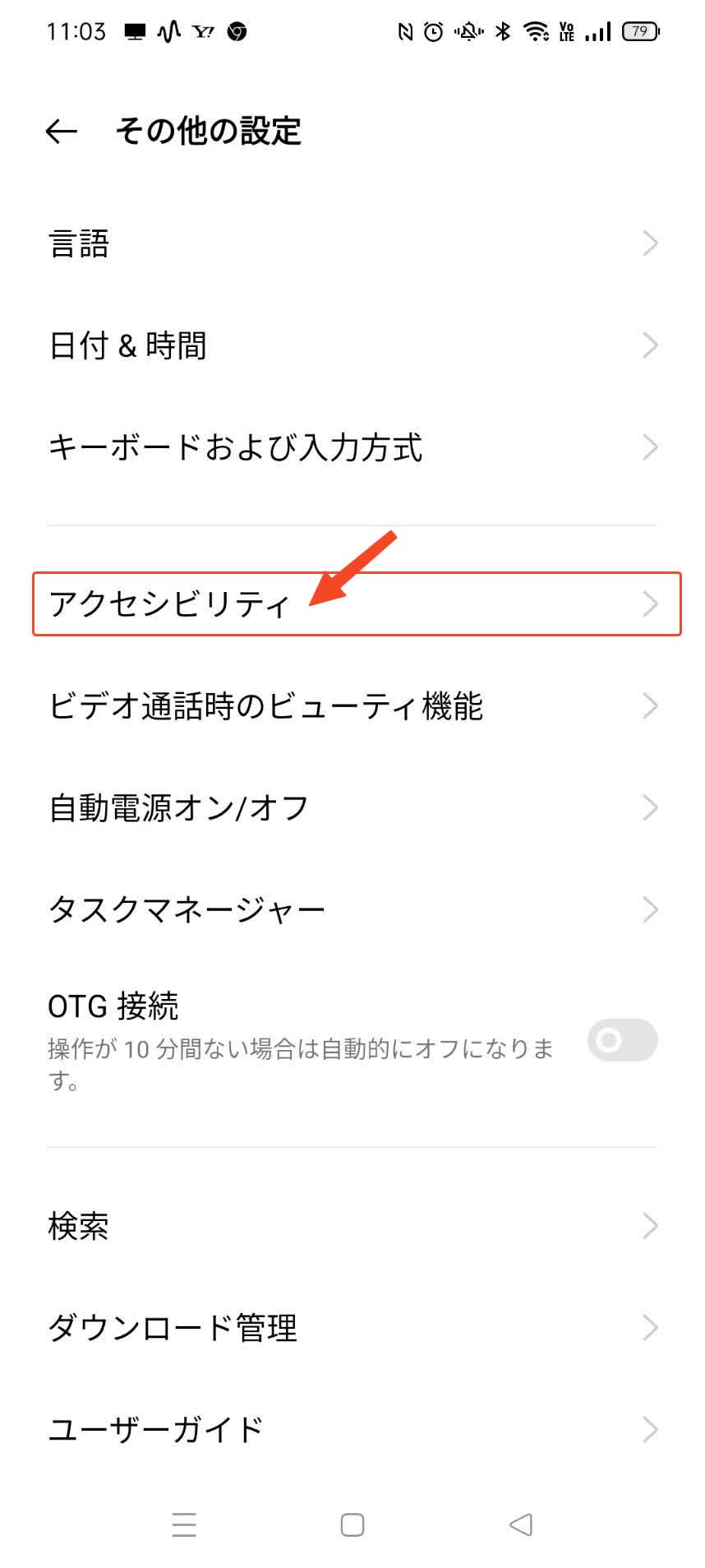
字幕の設定を選択します
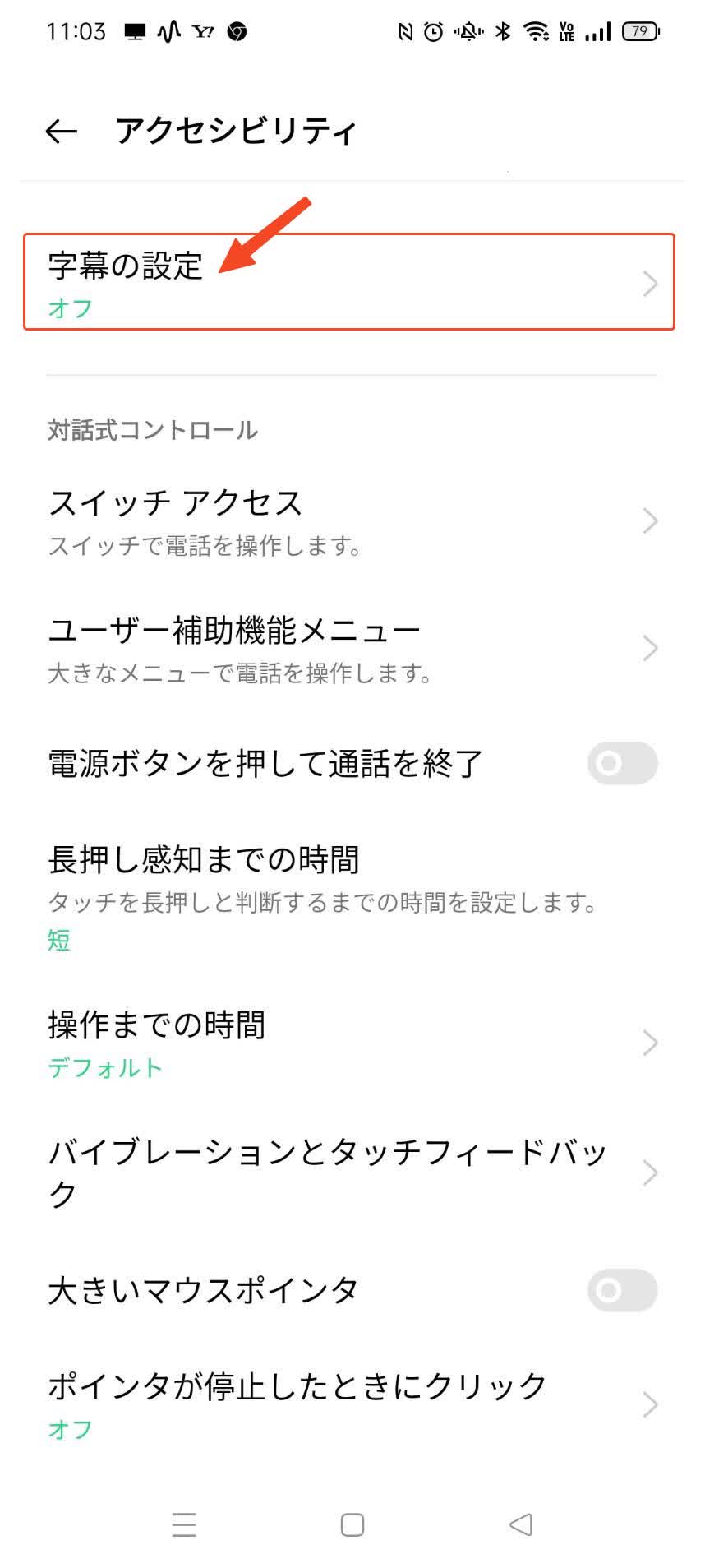
字幕を有効化して完了です
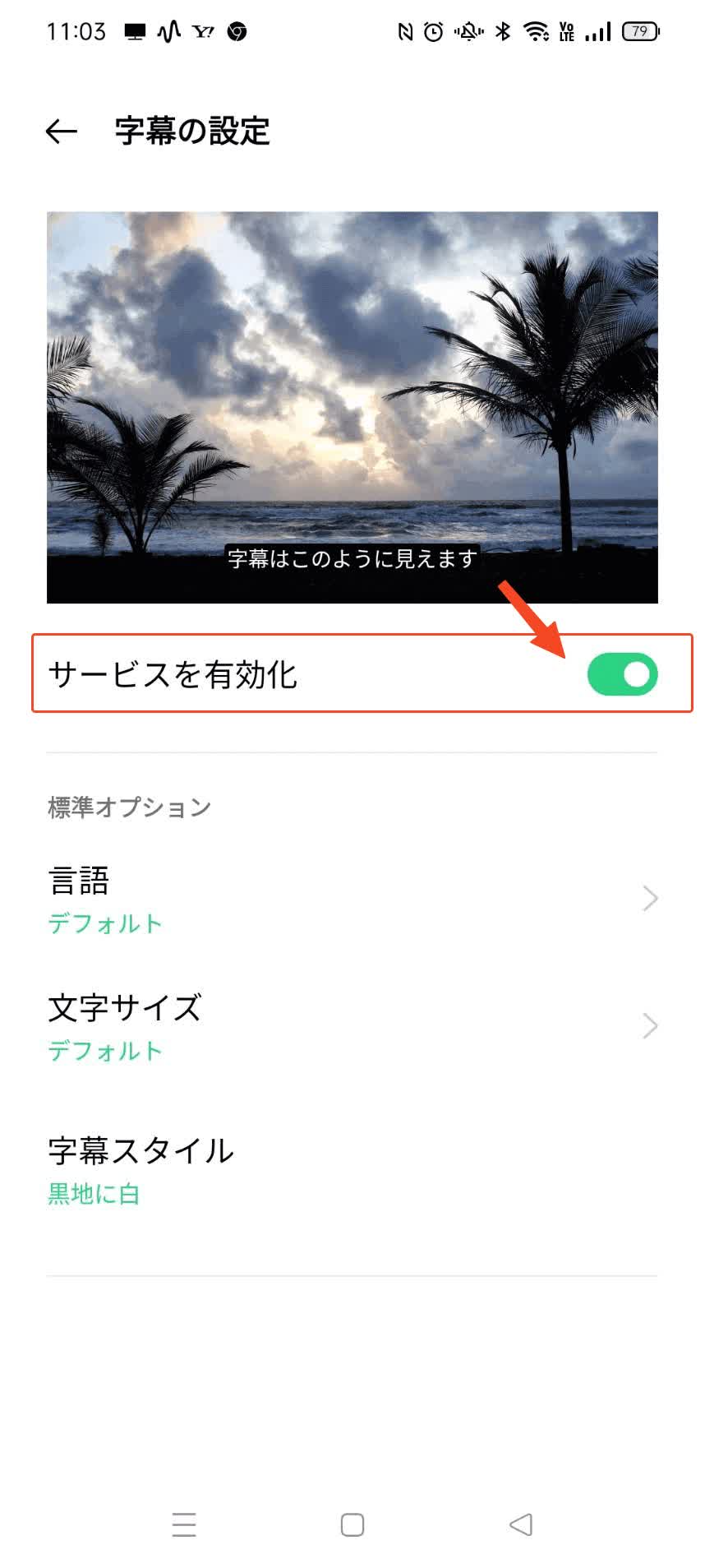
自動字幕起こしならNotta!
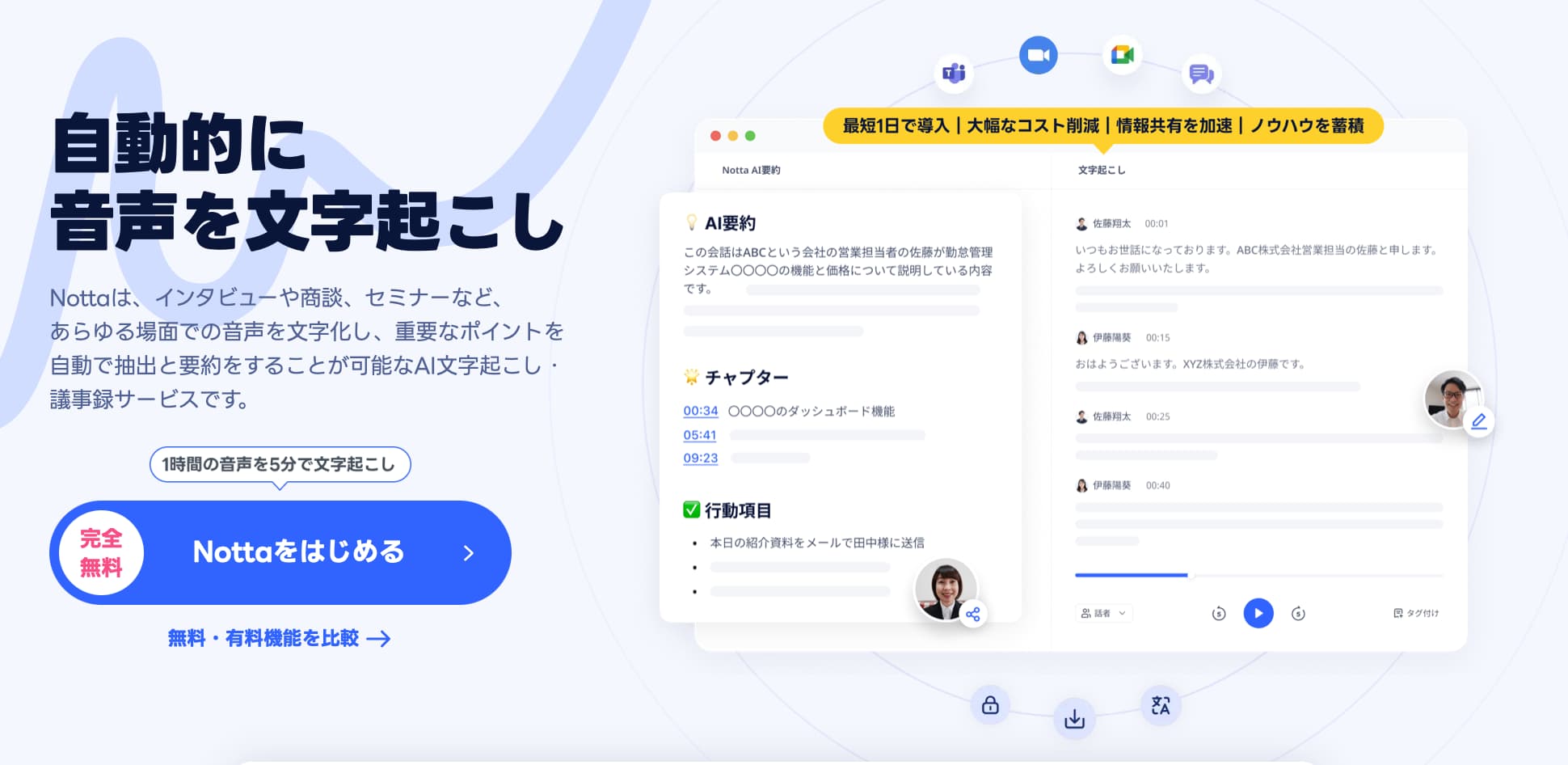
>>【完全無料】Nottaオンライン音声文字起こしツール<<
Nottaは、日本語・英語など58言語に対応したAIによる音声自動テキスト化サービスです。
リアルタイムでの文字起こしだけでなく、録音や既存音声ファイルの自動文字起こしもできます。
また全てのデータは暗号化され、セキュリティ保護されているため、社外秘の議題が含まれるデータファイルでも安心して利用できます。
音声認識の精度は98.86%あるので、手動による大幅な修正はほぼ不要。またNottaで録音された音声は全てSSLとTSLで暗号化され、複数のセーフガードで管理されるので、情報漏洩の防止などセキュリティ面でも安心です。
【Nottaのおすすめポイント】
豊富な音声入力オプション(ライブマイク入力や音声ファイルのインポート、ウェブ会議録音、Chromeウェブ録音など)
全面的な文字処理機能(リアルタイム・編集中タグ付けや58言語に対応可能、倍数再生可能、画像追加機能など)
自動的にデータをシンクロ(パソコンやスマホ、Chromeウェブなどにいつでもどこでも音声とテキストデータ編集可能)
多様な保存・共有方式(TXT・DOCX・SRT・PDFでエクスポートできる、リアルタイム文字起こしをリンクでLIVEになる、テキストを直接的に共有できる、音声データのみ保存可能)
強固なセキュリティ対策(SSL通信、国内データセンター、SOC2保証報告書の取得)
いつでも、どこでも、音声を文字に
Nottaは日本語に特化した国内最先端AI音声文字起こしツールです。

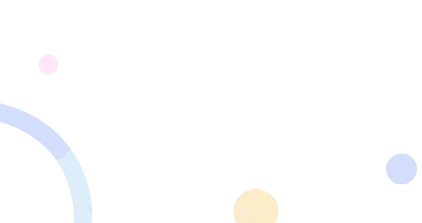
Nottaで音声・動画ファイルの自動字幕起こしをする方法
ここでは、音声・動画ファイルの字幕起こし方法について解説します。
まずは、NottaのWeb版にログイン後、ホーム画面上側の「アップローダー」ボタンをクリックします。
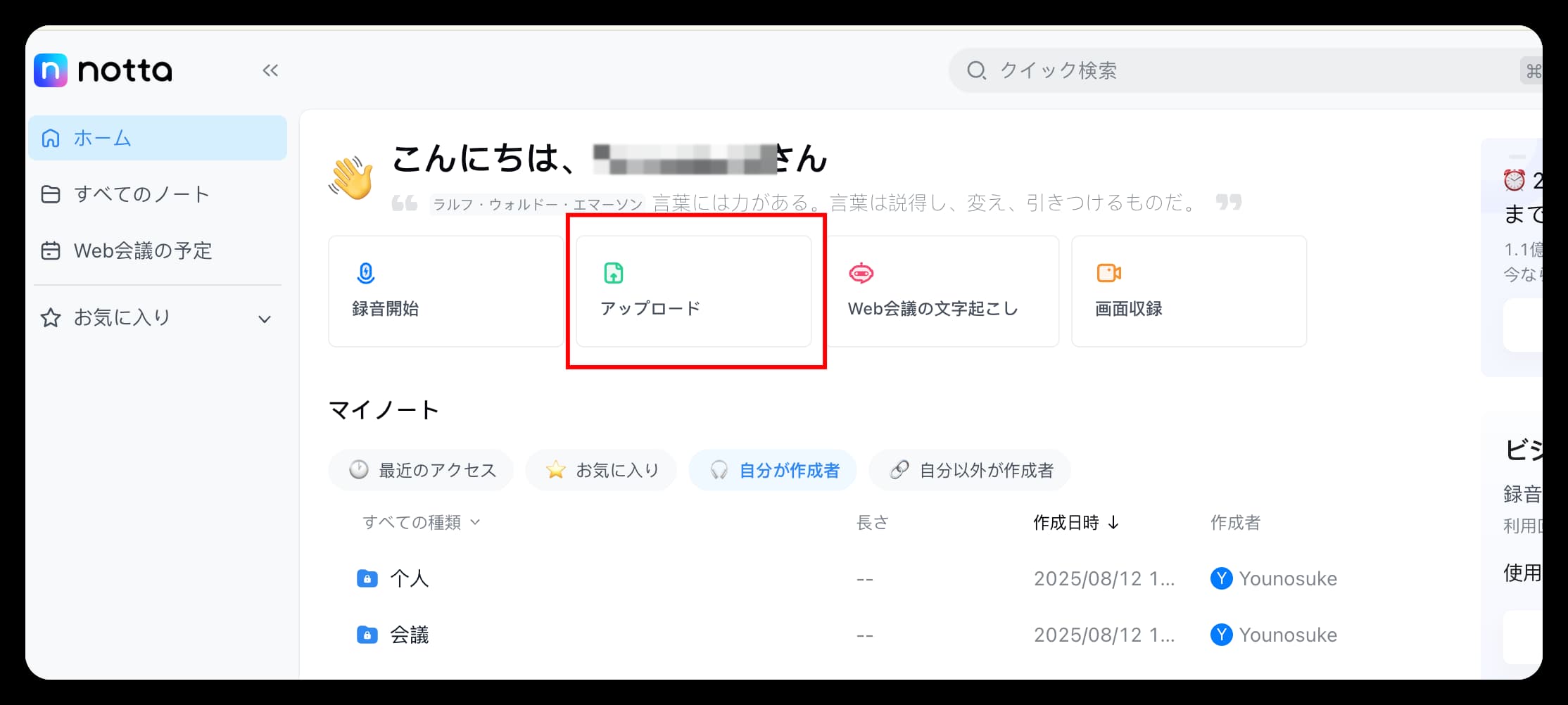
すると、インポート画面が表示されるため、お好きな音声・動画ファイルをインポートしましょう。
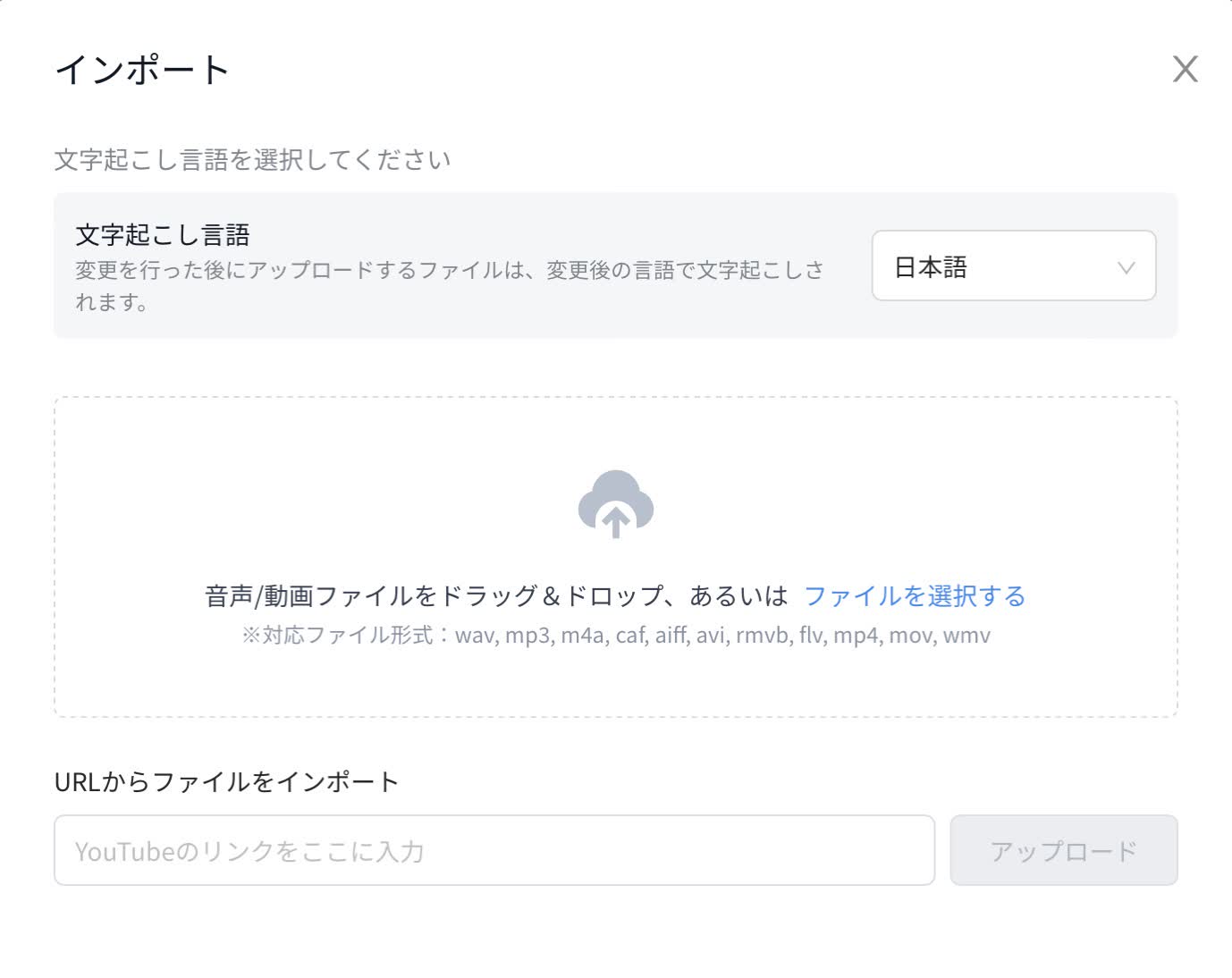
なお「発話言語」では、音声・動画ファイルを文字に起こした際、自分が表示したい言語(58言語から)を設定できます。
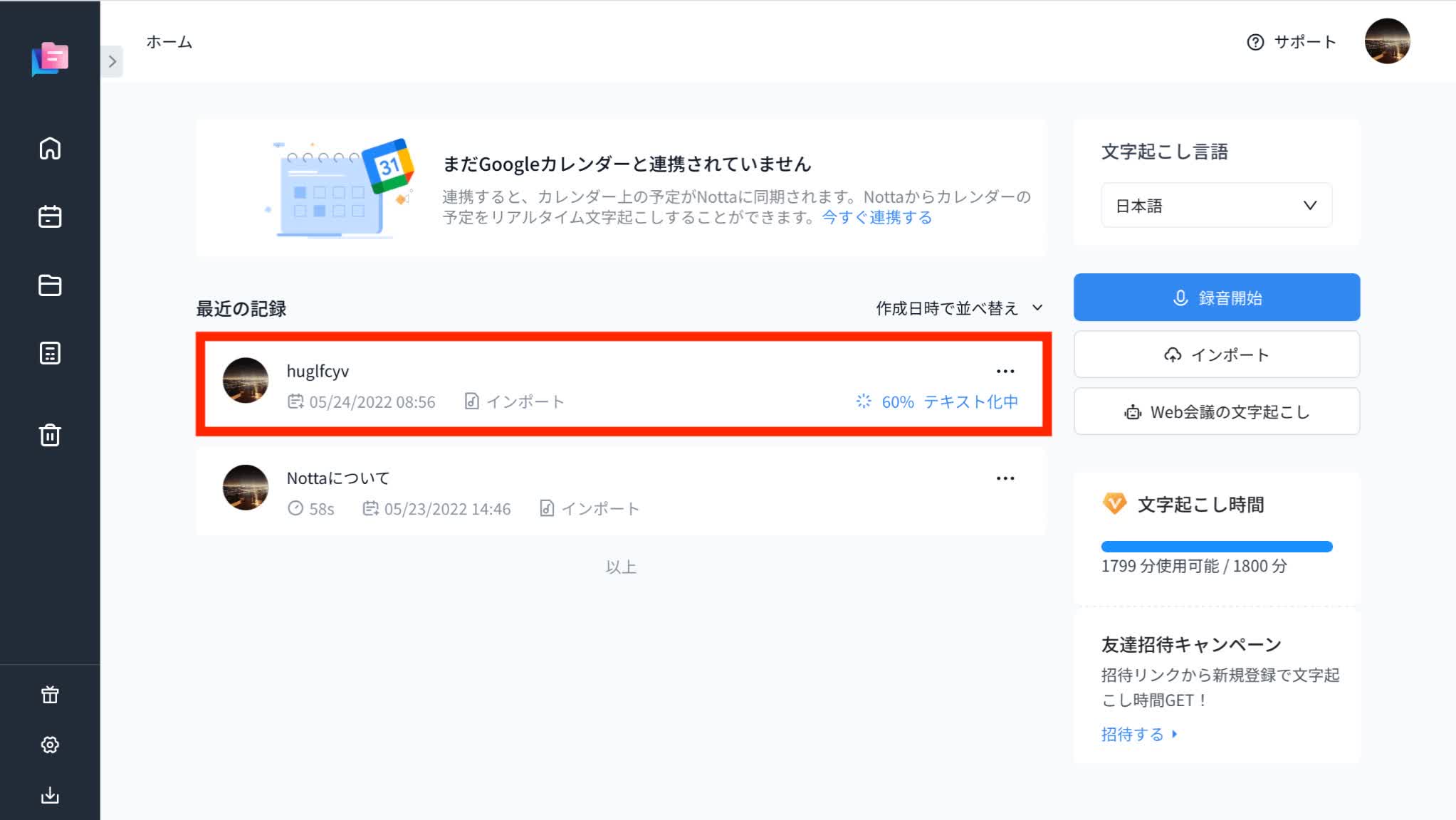
ホーム画面に戻り、「最近の記録」に、指定のファイルがインポートされていれば、文字起こし完了です。早速クリックし、確認してみましょう。
YouTube動画のダウンロード方法はこちらです:
>>YouTube動画をダウンロードする方法とは?注意点もあわせて解説
【Nottaで対応できるファイル】
音声ファイル:wav、mp3、m4a、caf、aiff
動画ファイル:avi、rmvb、flv、mp4、mov、wmv
NottaでYouTubeの自動字幕起こしをする方法
まずは、NottaのWeb版にログイン後、ホーム画面右側の「インポート」ボタンをクリックします。
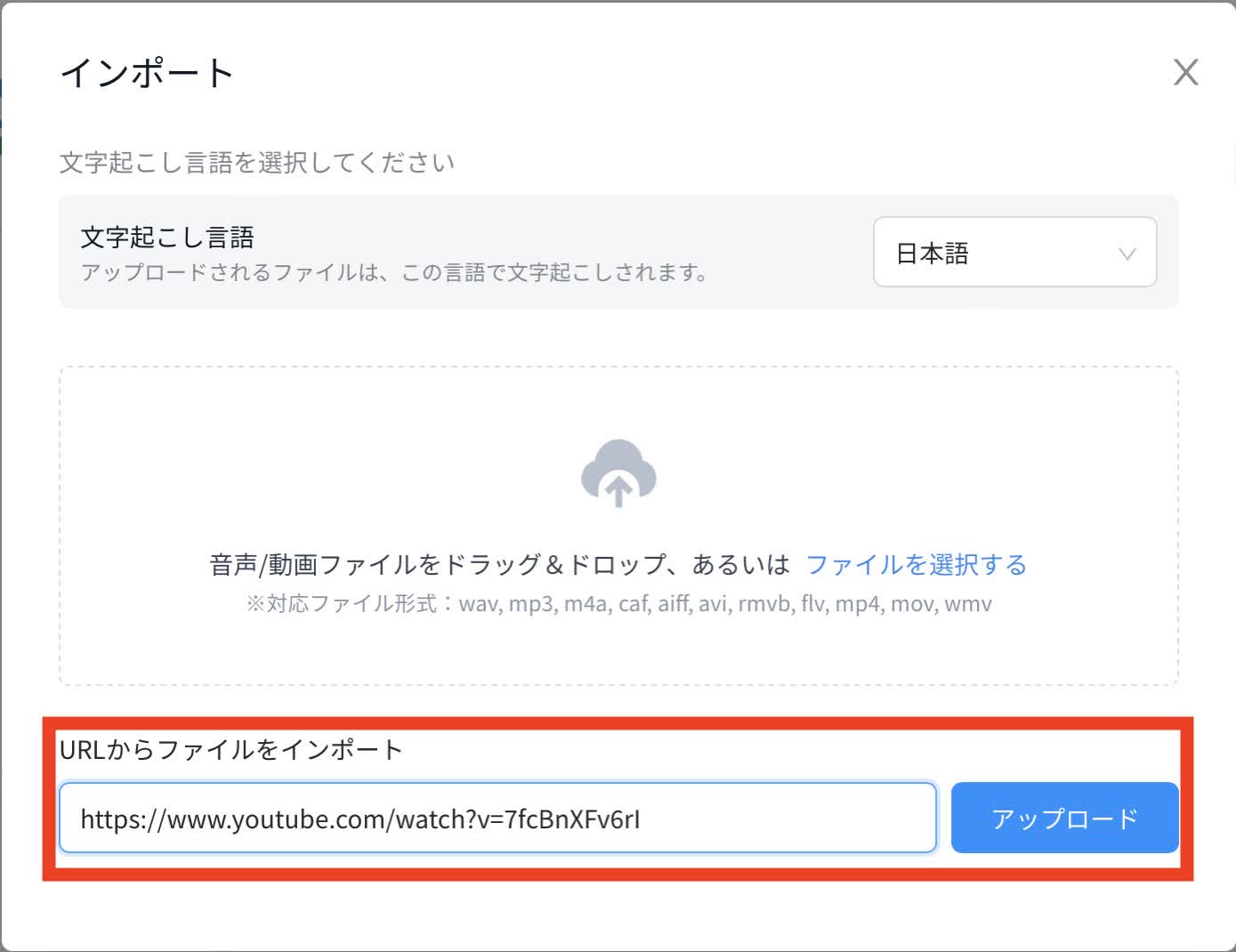
なおここでも、自分が表示したい言語(58言語から)を設定できます。
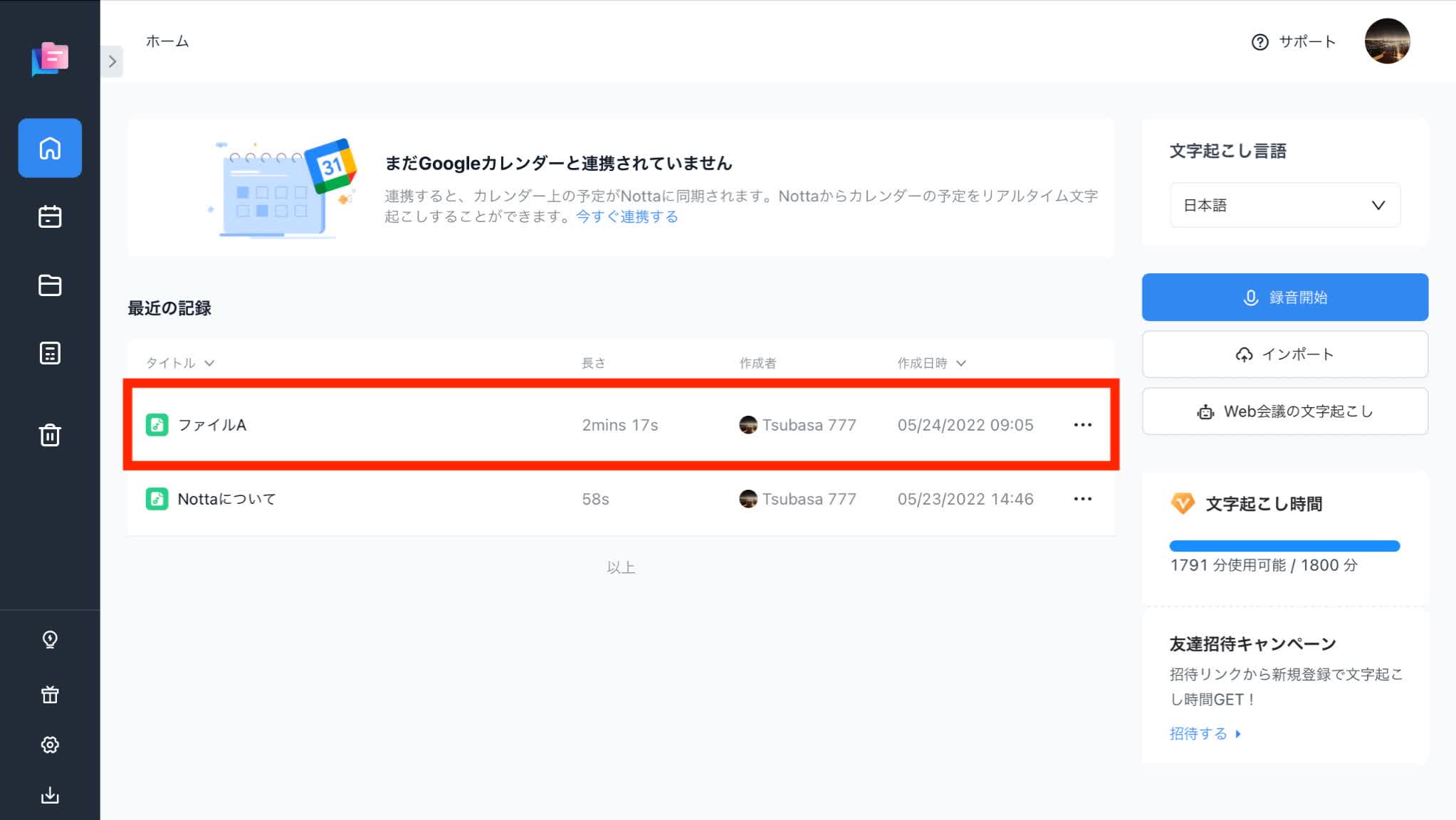
ホーム画面に戻り、「最近の記録」に、指定のURLがインポートされていれば、文字起こし完了です。
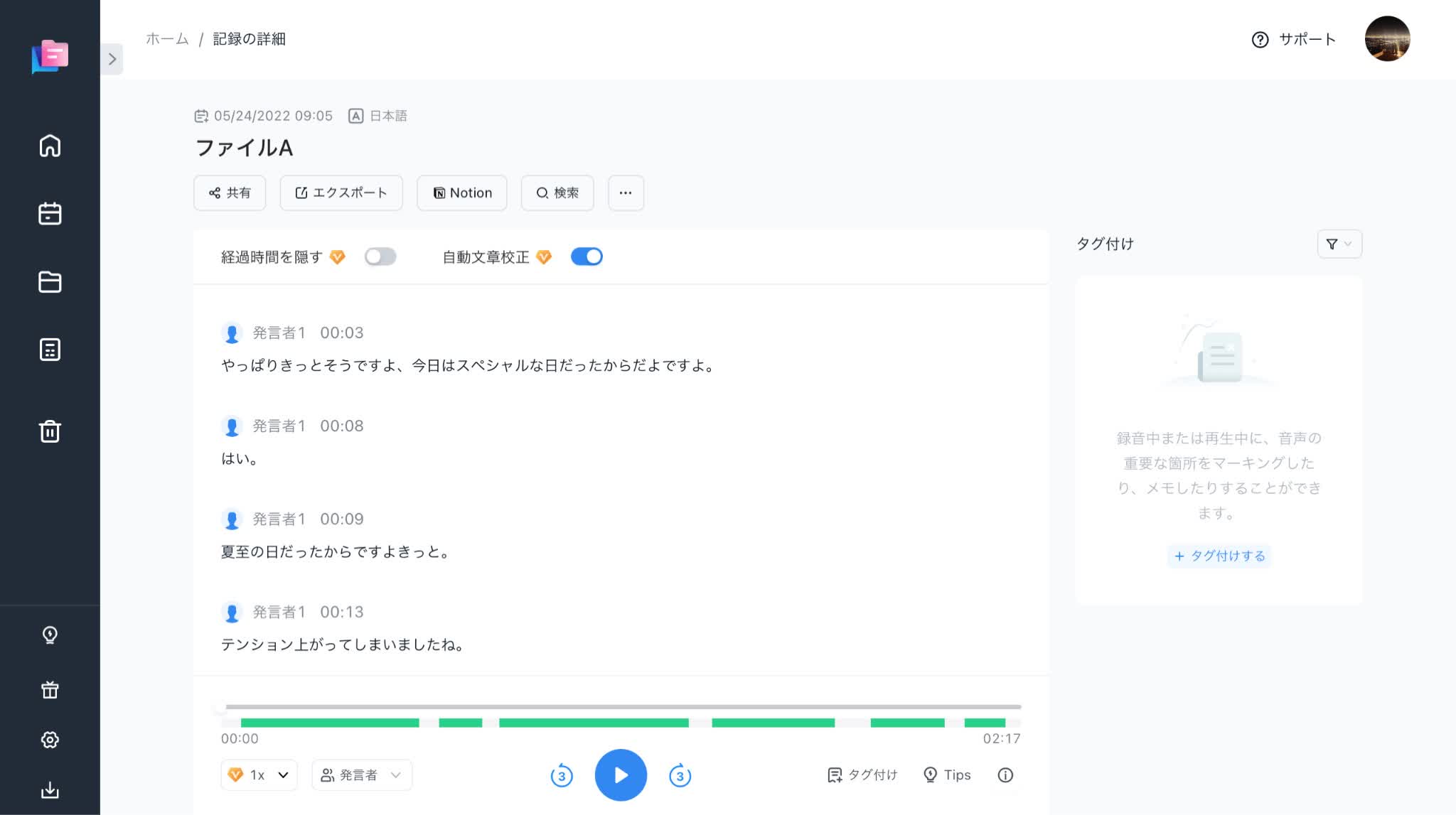
参考記事:YouTube動画で字幕を表示する方法とは?自動字幕・翻訳機能も紹介!
Notta Chrome拡張機能で字幕起こしの方法
Nottaでは、Webブラウザ「Google Chrome」用の拡張機能をリリースしています。
この拡張機能を使うと、Chromeのブラウザ上で、音声を直接収録・文字起こしが可能です。
【必要前提条件】
Google Chromeのブラウザ
Google ChromeウェブストアのNotta Chrome拡張機能
Notta アカウント
①chromeウェブストアからChrome拡張機能を追加
まず始めに、ChromeウェブストアからNottaのページを表示します。
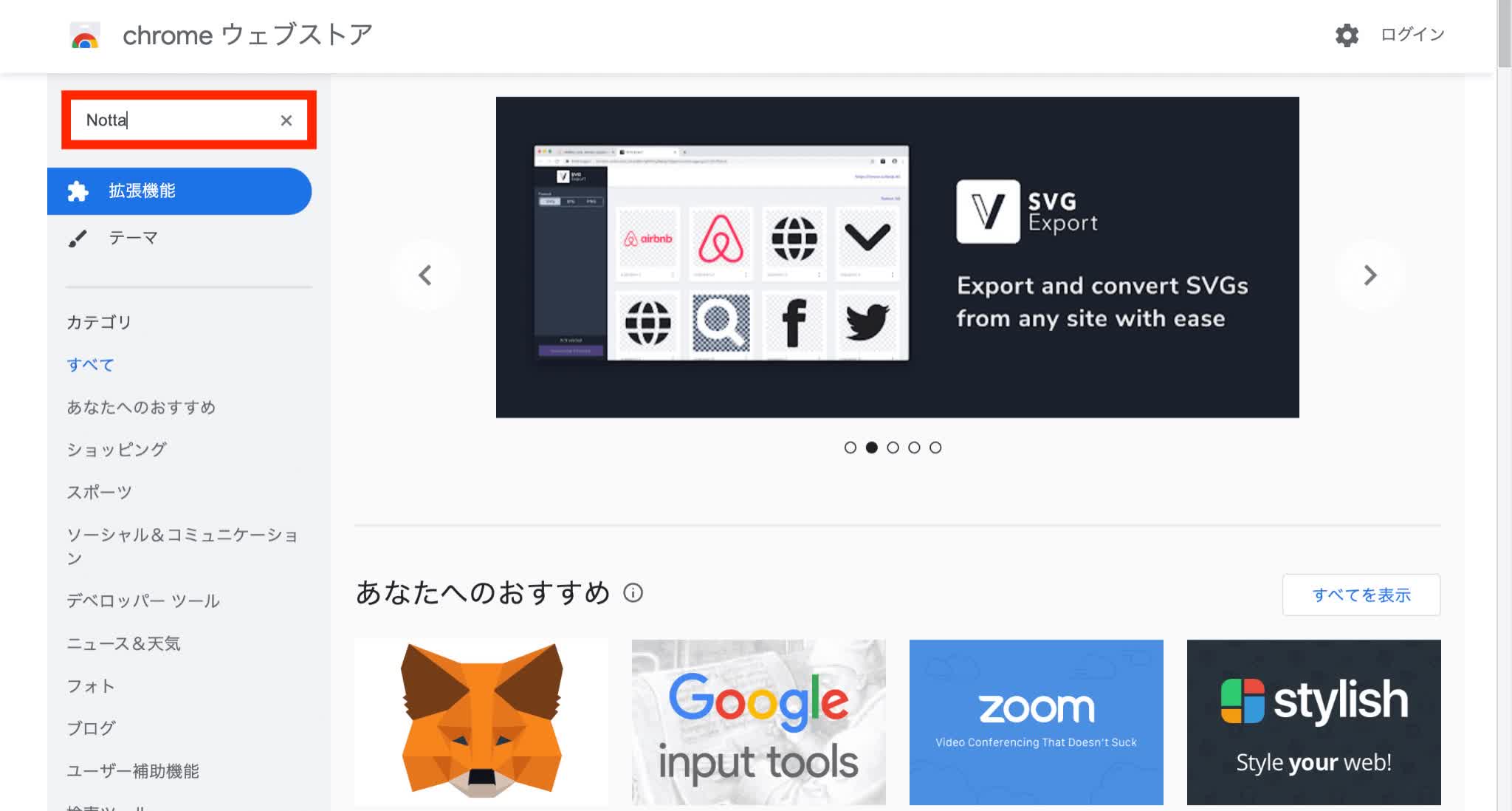
次に拡張機能ウィンドウの右上にある[Chromeに追加]をクリックし、[拡張機能を追加]をクリックします。なおダウンロードは無料です。
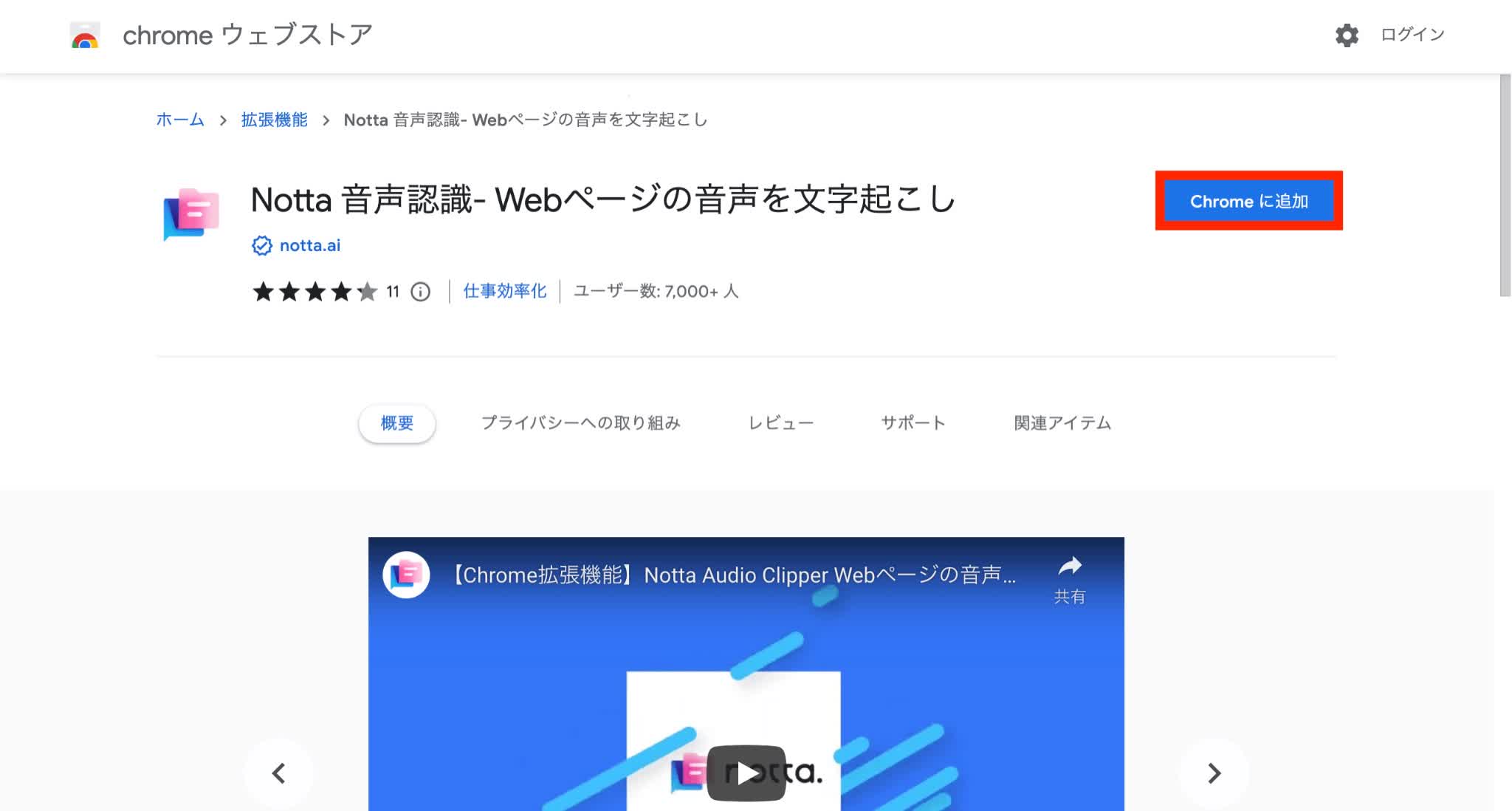
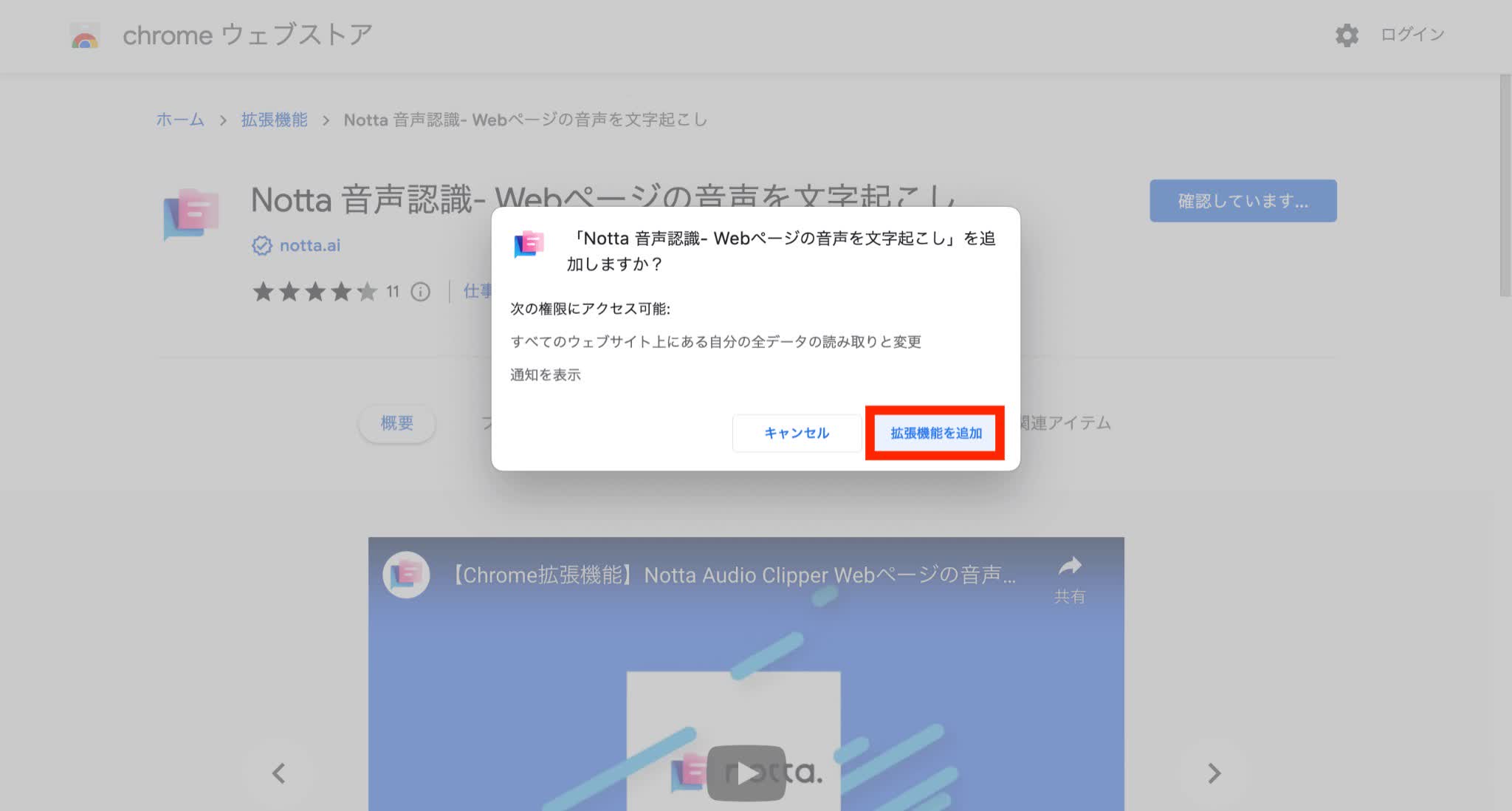
次にChrome アドレスバーの横にある[拡張機能アイコン]をクリックします。
[固定アイコン]をクリックし、ブラウザのツールバーに拡張機能を固定します。
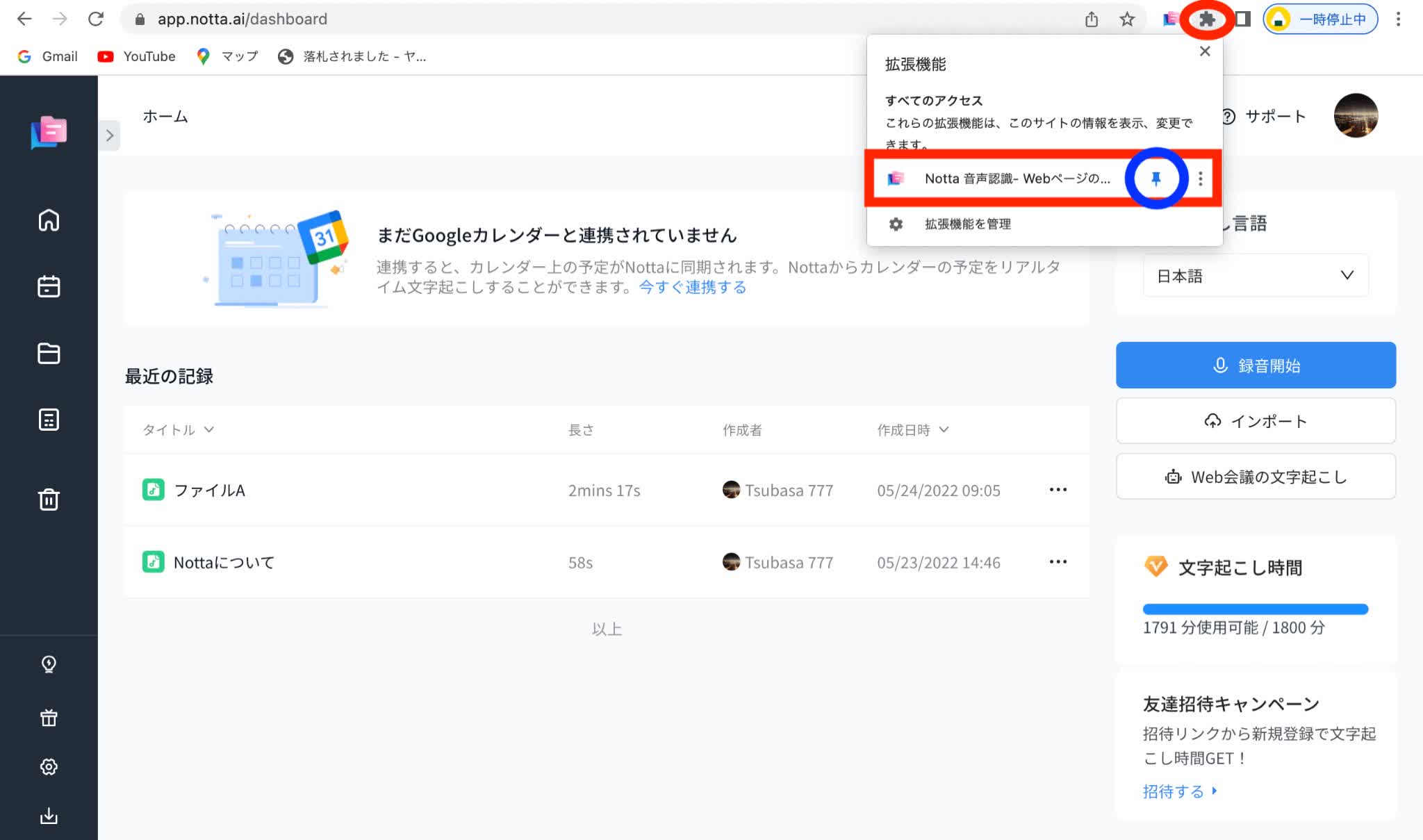
②Notta Web版にログイン
Notta Web版にログインします。
ログインの際、アカウントが必要になるため、まだ所持していない方は作成しましょう。
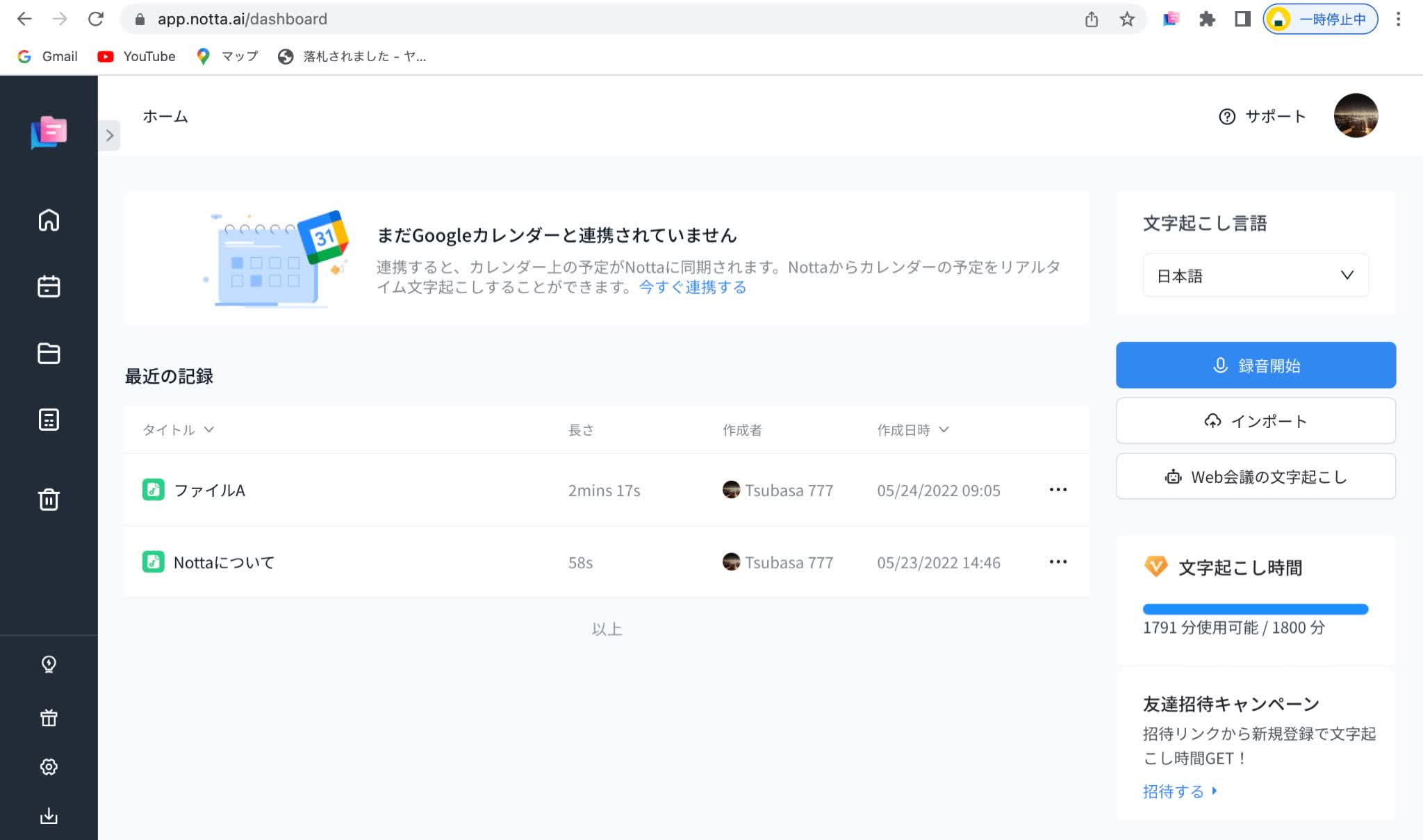
関連記事
③録音
次に録音したいWebページを開いた状態で、Chrome右上にある[Notta] ボタンをクリックします。
![[Notta] ボタンをクリック [Notta] ボタンをクリック](https://www.notta.ai/pictures/auto-caption-fixed-20.jpeg)
その後、 「このページの録音を開始します」ボタンをクリックすれば、Chromeから流れている音声を録音し始めます(今回はyoutubeの動画)。
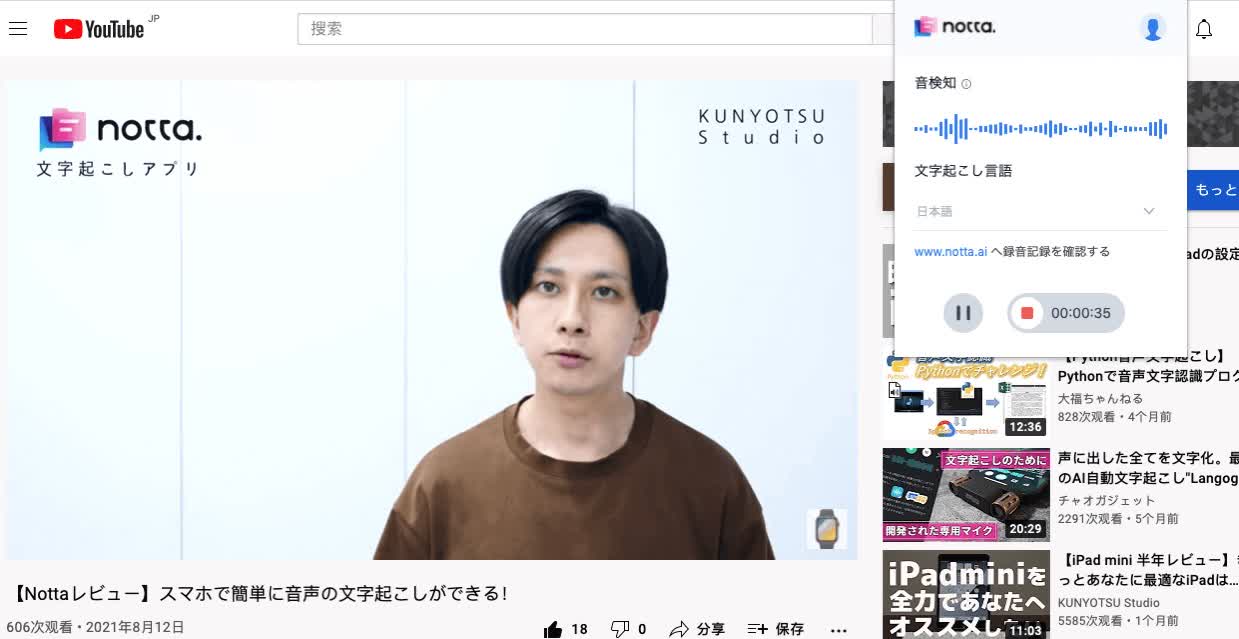
なお最大5ページまで同時に録音することが可能です。
④Mp3ファイルをテキスト化
録音中、Notta Web版にて即時文字起こし結果を確認できます。
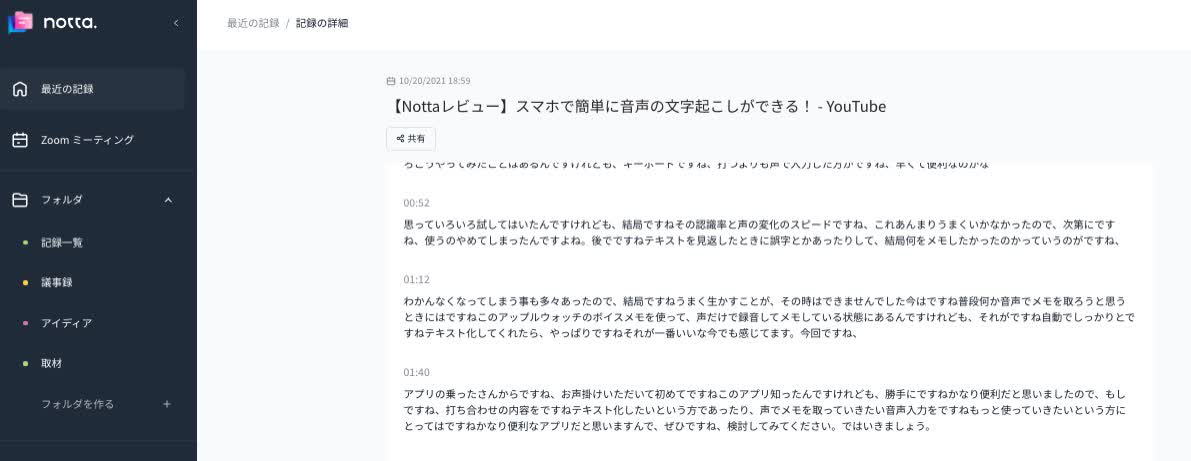
なお録音を停止する際は、[終了]ボタンをクリックしましょう。
![[終了]ボタンをクリック [終了]ボタンをクリック](https://www.notta.ai/pictures/auto-caption-fixed-23.jpeg)
録音完了後、Notta Web版でMp3ファイルを確認したり、文字起こし結果を編集したりできます。なお音声データ、テキストデータそれぞれのエクスポートも可能です。
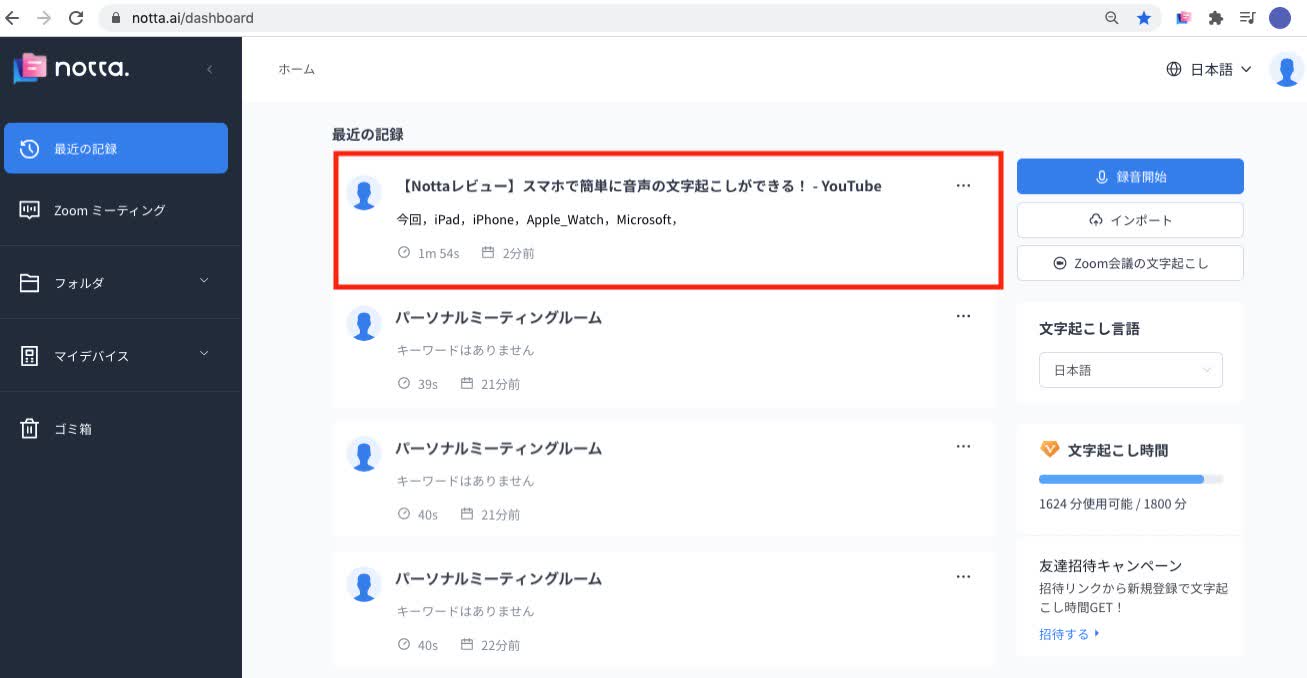
自動字幕起こしに関するよくある質問
1.自動字幕起こしの主な利用シーンは?
自動字幕起こしの主な利用シーンは、以下です。
公共機関などで大きな音を流せない環境で、音声や動画を利用したい場合
映画やテレビ番組の字幕を自動で生成する
ビデオ会議や通話などの内容を字幕で把握する
上記以外にも、聴覚障がいを持つ人のサポートにも役立ちます。また、翻訳機能が搭載されたツールで字幕を自動翻訳すれば、知らない言語の音声や動画の理解にも役立つでしょう。
2.自動字幕起こしが搭載されたおすすめのツールは?
自動字幕起こしが搭載されたおすすめのツールには以下のようなものがあります。気になるものを利用してみてください。
自動字幕起こしの精度にこだわるなら「Notta」
自動字幕起こしに特化したツール「Vrew」
YouTube動画のアップロードに特化した「YouTubeStudio」
動画編集の基本を抑えるなら「BeeCut」
本格的な動画編集ができる「PowerDirector」「AdobePremierePro」
3.自動字幕起こしの精度は?
Chrome・Androidの自動字幕起こし機能でも、大枠問題はありませんが、より精度の高い自動字幕起こしを希望される方は、Nottaの利用を検討してみてください。Nottaは国内最先端のAI音声認識技術で、1時間の音声を5分以内に自動で字幕に変換できます。音声認識の精度は98.86%あるので、手動による大幅な修正はほぼ不要です。
【関連記事】
>>Google Pixelで文字起こしする方法は?利用シーンや便利な翻訳機能、注意点も解説!
【TIPS】オンラインでYouTube動画を文字起こして要約
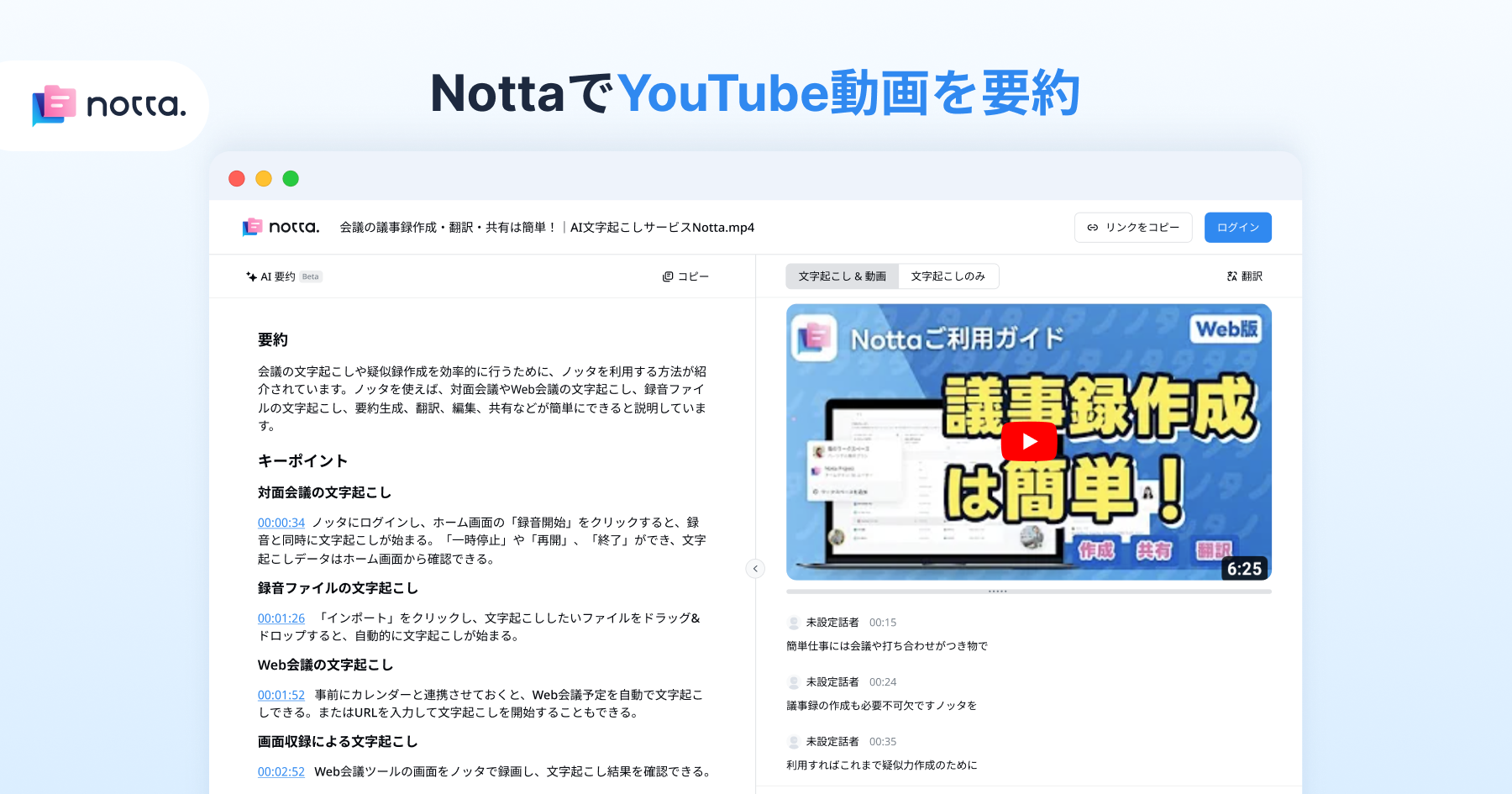 NottaのオンラインYouTube動画要約ツールとは?
NottaのオンラインYouTube動画要約ツールとは?
「Notta」はオンラインのYouTube動画を要約できるAIツールを提供します。長い動画見る時間がない、海外の情報を効率的に収集したい方はNottaで業務の効率化がカンタンに実現できます。
要約したいYouTube動画のURLをコピしてNottaに貼り付けだけで、日本語に特化した最先端AI音声認識技術が搭載される「Notta」は一瞬で動画の要約結果を生成します。英語、中国語の動画にも対応できます。
対応OS
Windows、Mac、iOS、Android
料金
無料で体験できます。
【公式サイトはこちら】
まとめ:自動字幕起こしで編集作業を効率化したり、音声や動画の利便性を高めたりしよう!
今回は、「自動字幕起こし」に焦点を当て、その概要やChrome・Androidで自動字幕起こし機能を利用する方法、AI自動字幕起こし機能を搭載した編集ツール「Notta」の利用方法などについて解説しました。
自動字幕起こし機能を活用すれば、動画編集の効率化やユーザーの利便性の向上が期待できます。ぜひこの機会に自動字幕起こし機能の活用を検討してみてはいかがでしょうか。
また、Notta Web版では、音声・動画ファイルを確認したり、文字起こしの結果を編集したりできます。また音声データやテキストデータのエクスポートも可能です。自動字幕起こしで音声を字幕に変換するツールに迷っている方はNottaの利用もご検討ください。
おすすめ記事:Google Pixel「自動字幕文字起こし」の利用方法とは?利用シーンや注意点も解説!
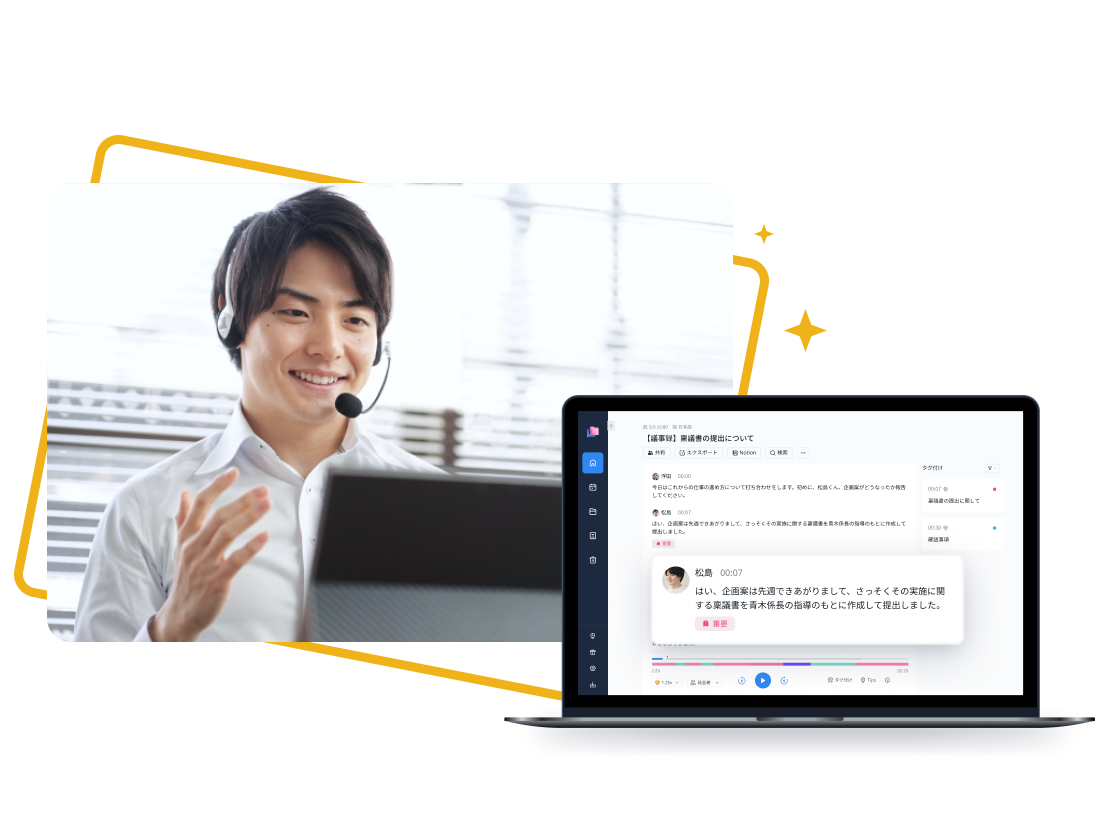
会話を句読点も自動的に入れてテキスト化
Nottaが選ばれる理由は?
①人手による時間と人件費が大幅に削減。月額2000円ぐらいで30時間の録音をテキスト化(一括年払いの場合はさらにお得!1ヶ月あたりの費用はわずか1183円ぐらい。)
②日本語に特化した最先端AI音声認識技術。英語、スペイン語、中国語にも対応。
③wav、mp3、m4a、caf、aiff、avi、rmvb、flv、mp4、mov、wmv、多様な音声・動画ファイル形式に対応する。

